¿Utiliza Presentaciones de Google para presentar presentaciones de diapositivas pero odia lo difícil que puede ser hacerlas? Canva es una forma mucho más fácil de crear sus diapositivas, y siempre puede importar su diseño de Canva a Google Slides una vez que se crea su presentación de diapositivas.
Si tiene una presentación para la escuela o el trabajo que debe hacerse rápidamente, esta guía está aquí para ayudarlo. En las dos primeras secciones, explicaré cómo puede importar su presentación terminada de Canva a Presentaciones de Google conectando su cuenta de Canva a Google Drive o sin conectar estas dos cuentas.
En la última sección, lo guiaré a través de la creación de su diseño con una plantilla de Canva, hasta mostrar su presentación con Canva.
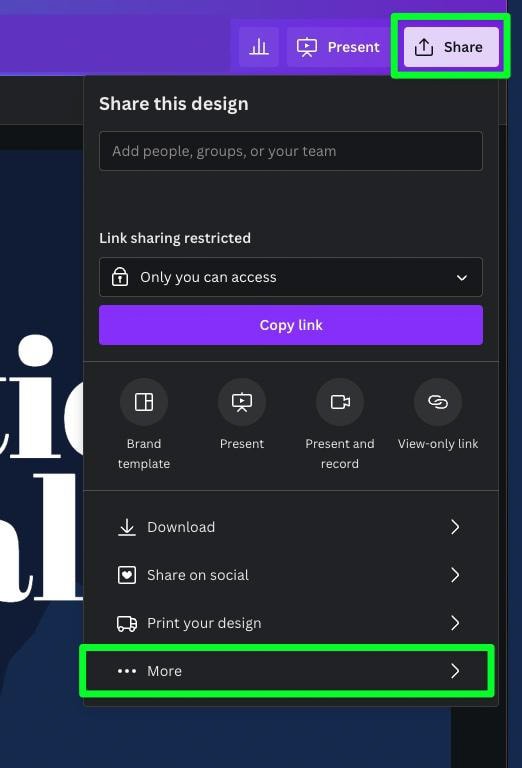
Cómo importar una presentación de Canva a Presentaciones de Google
Importar su presentación de Canva a Presentaciones de Google es fácil pero no muy intuitivo. Esta opción está oculta dentro de Canva. Esta parte de la guía le mostrará exactamente cómo encontrar esta opción.
Nota: esta parte de la guía asume que su presentación está hecha y lista para funcionar. Si no está seguro de cómo hacer una presentación, primero consulte mi guía para crear presentaciones de diapositivas en Canva.
Paso 1: haga clic en el botón”Compartir”, luego haga clic en el botón”Más”
Una vez que esté listo para importar su diseño a Presentaciones de Google, haga clic en el botón Compartir en la esquina superior derecha.
Se desplegará una lista de opciones. Haz clic en la última opción etiquetada como Más.
Paso 2: elige Google Drive
Después de hacer clic en Más, se te presentarán opciones adicionales.
Desplácese hacia abajo hasta la sección Guardar y luego haga clic en el botón Google Drive.
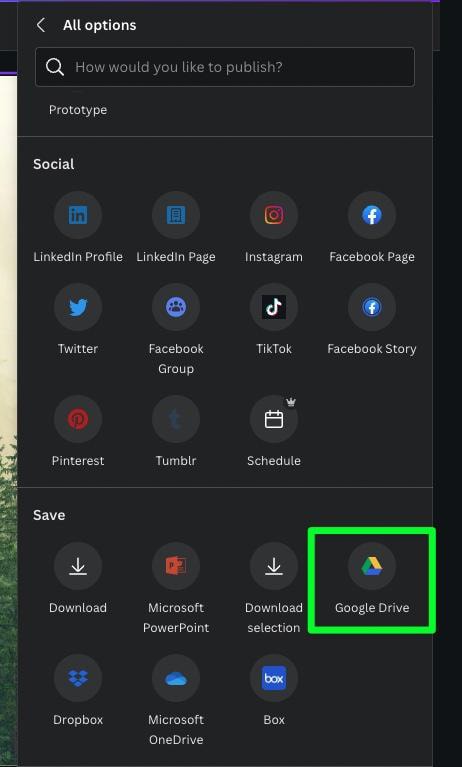
Si aún no ha conectado su cuenta de Google Drive con su cuenta de Canva, se le pedirá que lo haga.
Haga clic en Conectar Google Drive, luego complete su correo electrónico y contraseña.
Cuando se le pregunte si Canva debe acceder a su cuenta, haga clic en Permitir.
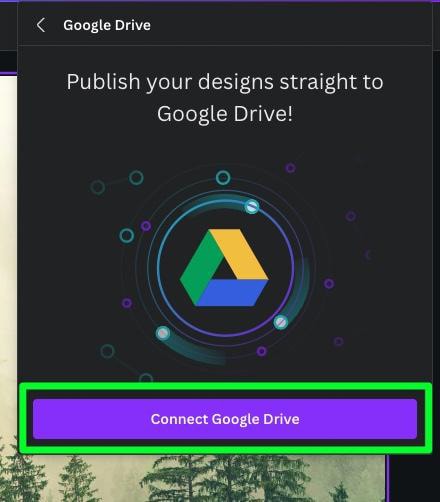
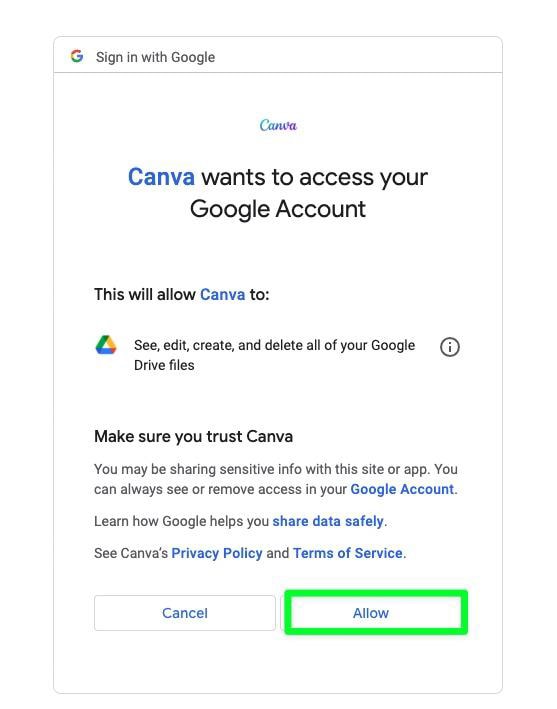
Paso 3: elige dónde quieres que se guarde tu diseño
Ahora verás todas las carpetas en tu cuenta de Google Drive. Seleccione la carpeta a la que desea agregar su diseño, luego haga clic en Elegir.
Si no tiene ninguna carpeta en su cuenta de Google Drive, simplemente haga clic en Elegir para agregar la presentación a su cuenta de Google Drive.
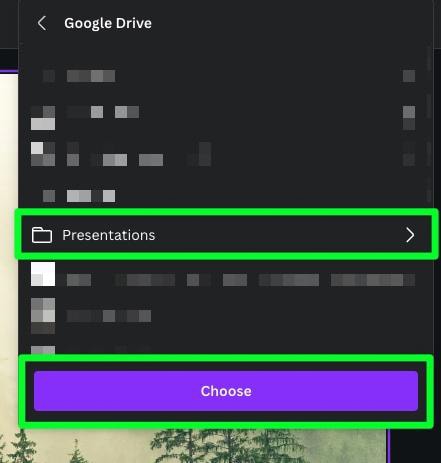
Paso 4: Guarde su diseño como un archivo PPTX
Hay un paso más antes de importar su diseño. En el último menú de opciones que aparece, elige PPTX en Archivo Tipo. PPTX significa Presentación de PowerPoint.
Asegúrese de que todas sus páginas estén seleccionadas (o seleccione las páginas que desea exportar), luego haga clic en Guardar.
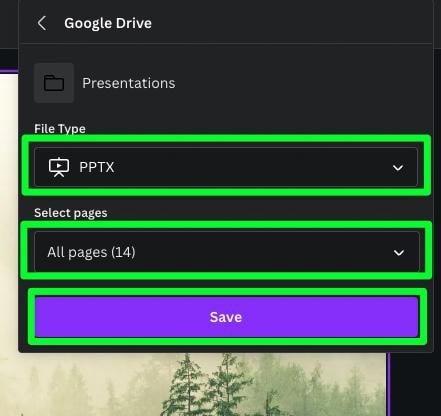
Paso 5: abre tu diseño en Presentaciones de Google
Ahora que has guardado tu diseño en tu cuenta de Google Drive a través de Canva, puedes abrir Presentaciones de Google y encuéntralo.
Haga doble clic en el archivo dentro de Google Drive para abrirlo en Presentaciones de Google.
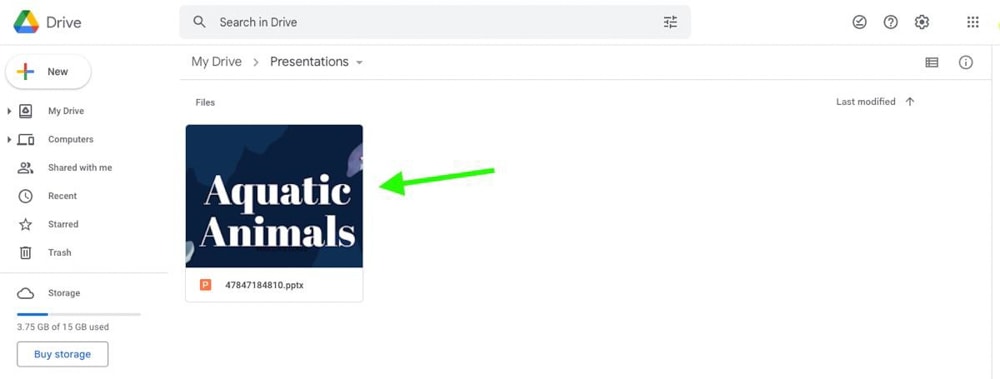
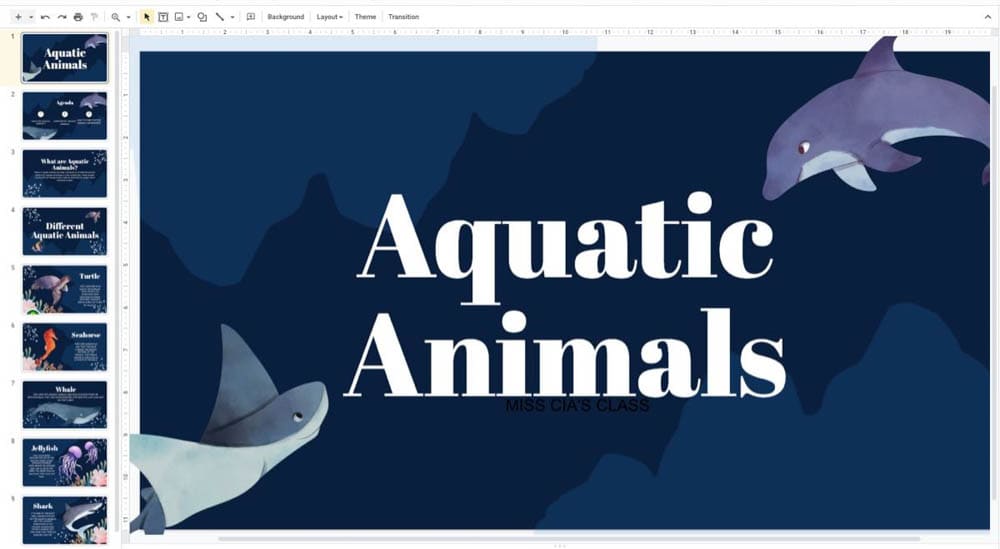
Una de las mejores partes de importar tu diseño de Canva a Presentaciones de Google es que puedes mover los elementos tanto como quieras.
Simplemente haga clic en uno de sus elementos y arrástrelo donde desee. Esto significa que puedes enviar este PPTX a alguien que no tenga Canva, y ellos pueden editarlo como quieran.
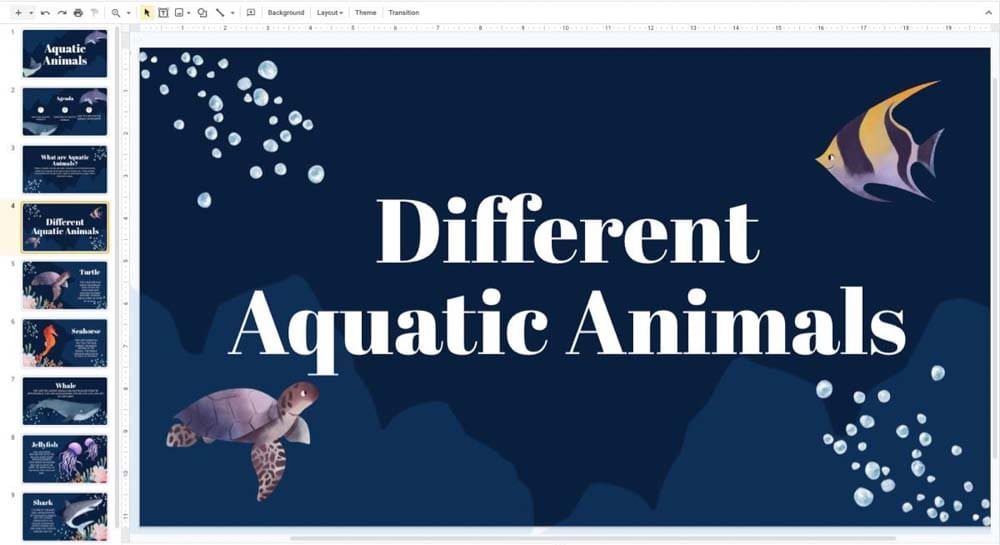
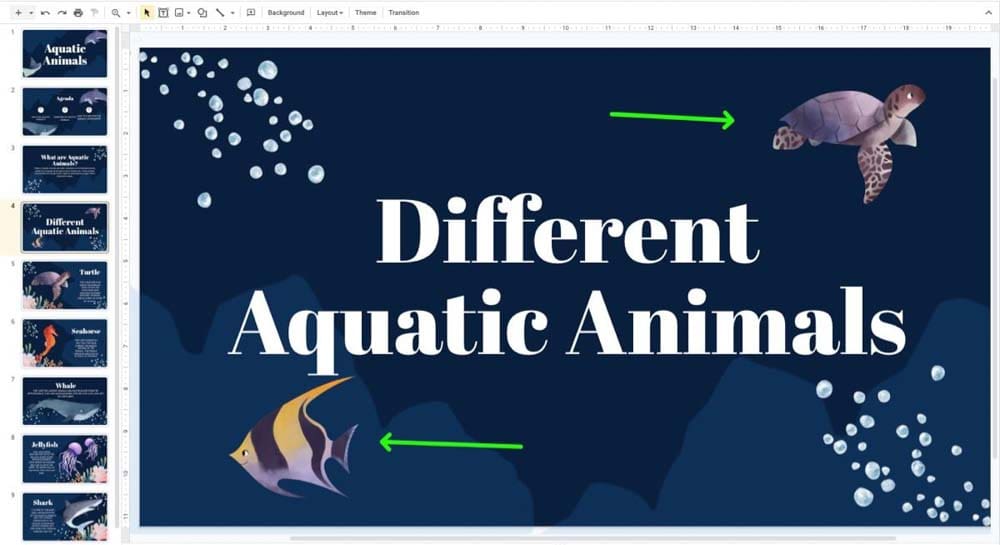
Cómo exportar una presentación de Canva como Powerpoint (para abrir en Google Slides)
Es posible que no desee conectar su Google Drive a su cuenta de Canva, o es posible que no tenga una cuenta de Google Drive.
No te preocupes. Todavía puedes exportar tu presentación de Canva a Presentaciones de Google descargando un archivo PPTX.
Nota: Esta parte de la guía también asume que su presentación de diapositivas está terminada y lista para funcionar.
Paso 1: haga clic en el botón”Compartir”, luego haga clic en el botón”Más”
Para guardar su archivo como PPTX, haga clic en el botón Compartir en la esquina superior derecha, luego haz clic en Más en la parte inferior de la lista. PPTX no está disponible en la sección Descargar.
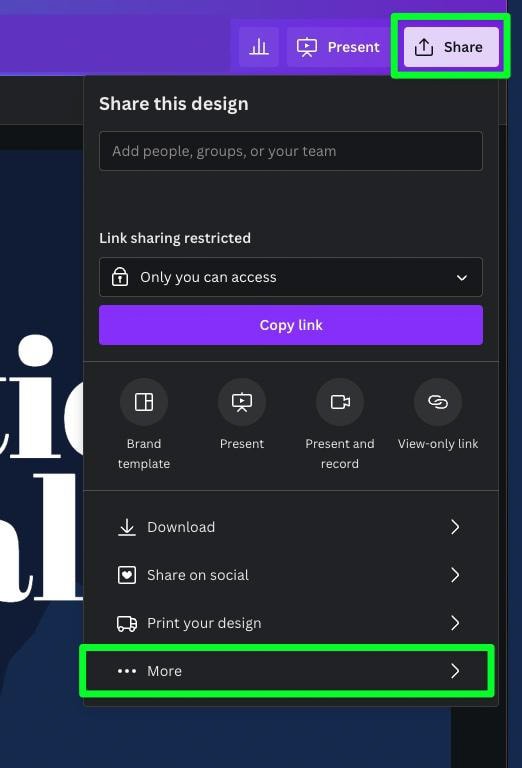
Paso 2: elija la opción de Microsoft PowerPoint
Con el menú Más opciones abierto, desplácese hacia abajo hasta la mitad para encontrar Guardar sección.
Haga clic en el botón de Microsoft PowerPoint.
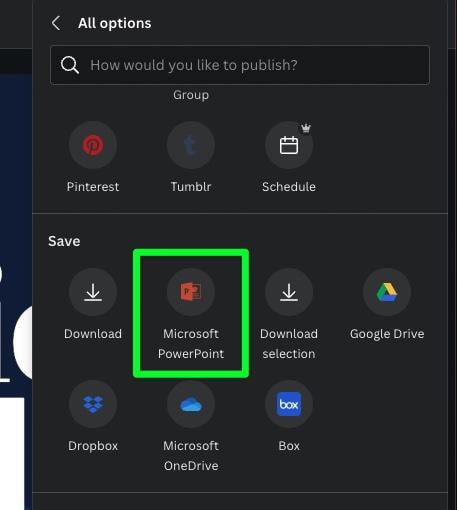
Paso 3: elija sus páginas y haga clic en Descargar
Antes de descargar su PPTX, asegúrese de que Todas las páginas esté seleccionado en Seleccionar páginas. O, si solo desea descargar ciertas páginas, abra el menú desplegable y marque las páginas que desea descargar.
Cuando esté listo, haga clic en el botón Descargar .
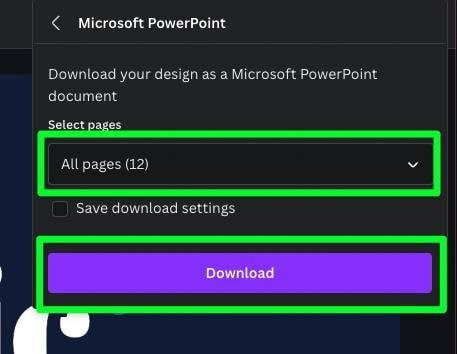
Paso 4: Abra el archivo en Google Drive/Google Slides
Su presentación ya se ha descargado en su disco duro y su objetivo es conseguirlo. archivo en su cuenta de Google Drive.
Para comenzar, abre Google Drive y luego haz clic en el botón Nuevo en la esquina superior izquierda.
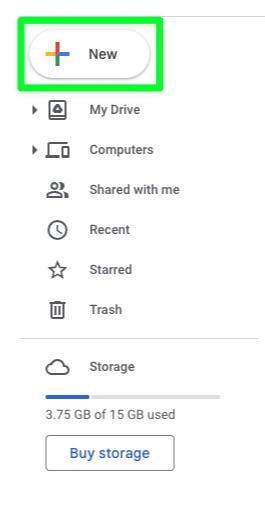
En la lista que aparece, elija Subir archivo. Navegue a través de su disco duro y haga doble clic en el archivo PPTX.
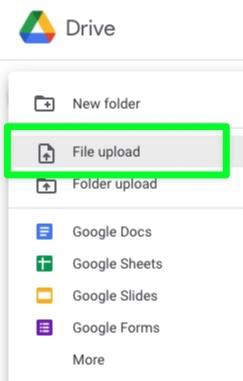
La presentación que hiciste en Canva se abrirá en Google Slides. Ahora puede revisar toda su presentación y cambiar cualquier elemento.
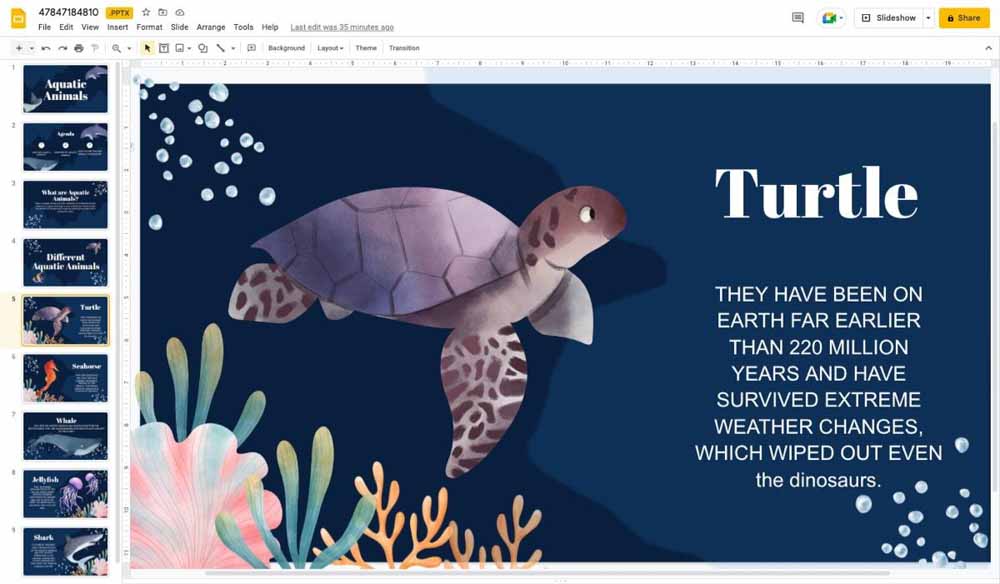
Cómo ahorrar tiempo y crear su presentación de diapositivas directamente en Canva
¿Por qué usar una plataforma de terceros cuando puede mostrar su presentación de diapositivas en Canva? Crear una presentación de diapositivas es fácil y mostrar el producto final es aún más fácil.
Paso 1: elige la presentación en la página de inicio de Canva
Abre Canva y quédate en la página de inicio. En la sección Quizás quieras probar, haz clic en Presentación.

Se abrirá un lienzo en blanco en una pestaña separada.
Encontrará una larga lista de plantillas entre las que puede elegir en el Panel lateral. Explore la lista para encontrar uno que funcione para su presentación.
Como alternativa, puede usar la barra de búsqueda en la parte superior para buscar un tipo específico de plantilla.
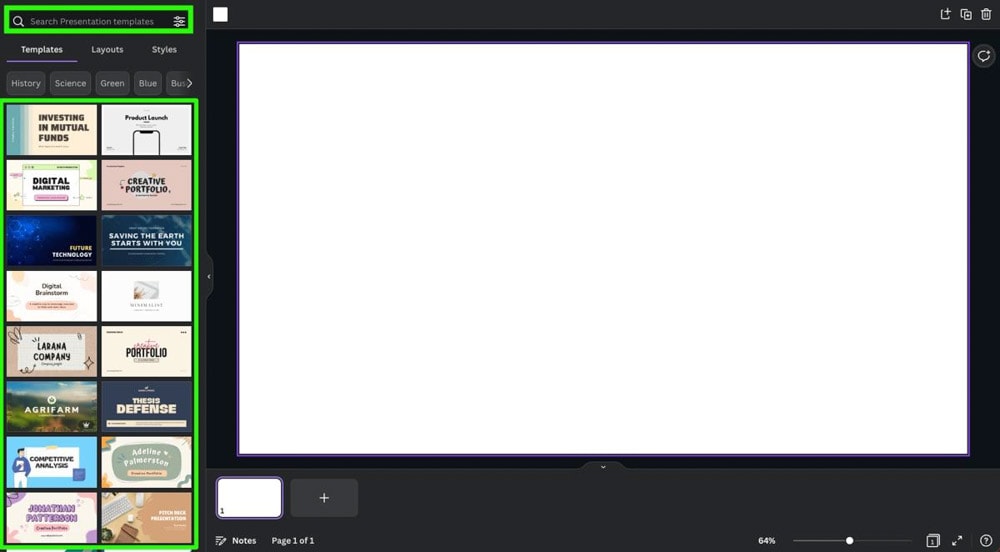
Una vez que haya encontrado la mejor plantilla que funcione para usted, haga clic en ella para obtener una vista previa de todas las diapositivas disponibles.
Para usar las diapositivas de plantilla en su presentación, haga clic en Aplicar todas las [Número] páginas en la parte superior del panel lateral.
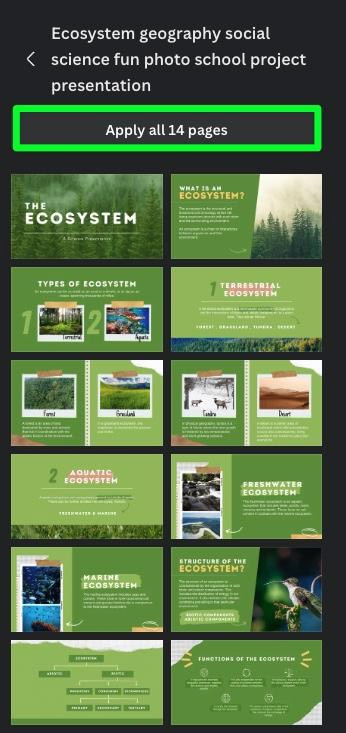
Todas las páginas requeridas se agregarán a sus proyectos. Puede cambiar fácilmente entre las diapositivas haciendo clic en las miniaturas en la parte inferior de la página.
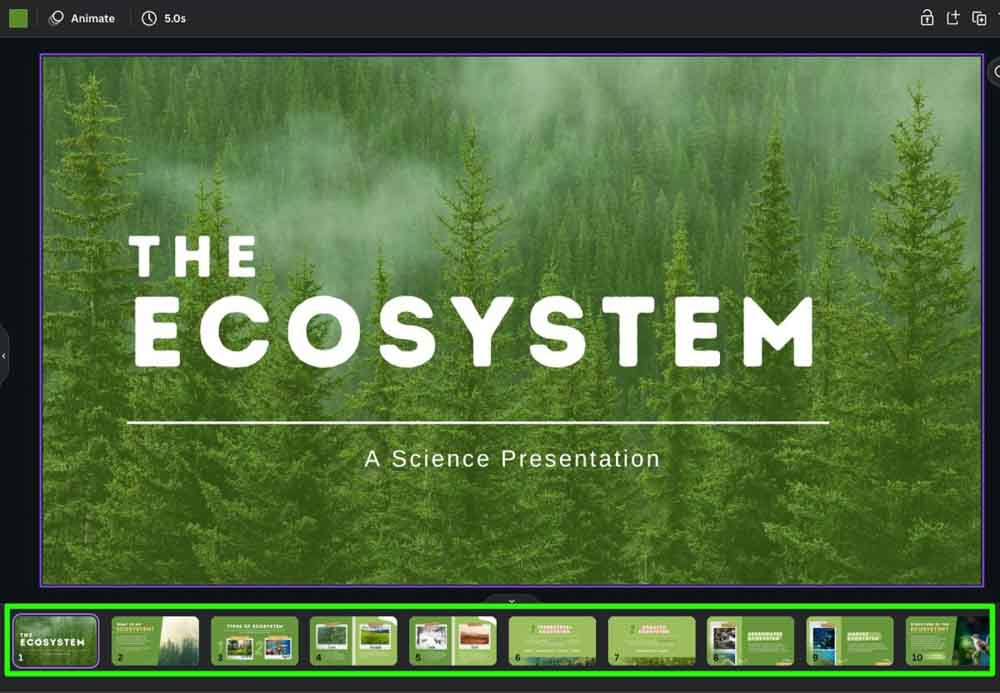
Paso 2: busque su tema en el panel Elementos
Uno de los principales aspectos que debe cambiar para personalizar esta plantilla son las imágenes.
Puedes encontrar imágenes libres de regalías en sitios como Pexels y Pixabay que puedes usar con tu plantilla o simplemente usar imágenes del propio Canva. También puede agregar sus propias fotos a Canva para usar.
Para usar las imágenes de Canva, haga clic en Elementos, luego busque el tema de su presentación en la barra de búsqueda en la parte superior.. En las secciones Gráficos o Fotos, haga clic en Ver Todo para explorar todas sus opciones.
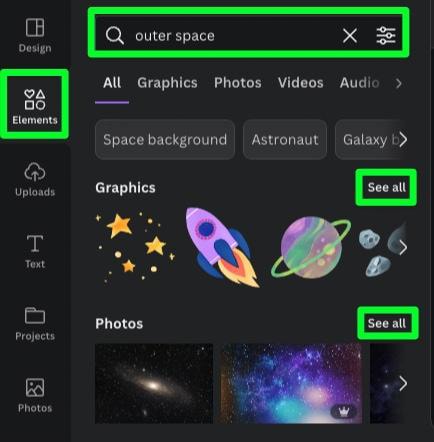
Nota: si eres un usuario gratuito de Canva, es posible que desees evitar las imágenes para los usuarios de Canva Pro. Para hacerlo más fácil, haga clic en el botón Opciones junto a la barra de búsqueda. Haz clic en Gratis debajo de la sección Precio en las opciones que aparecen.
Además, mientras este menú de opciones está abierto, haga clic en Estático debajo de Animación para evitar cualquier imagen animada durante su búsqueda.
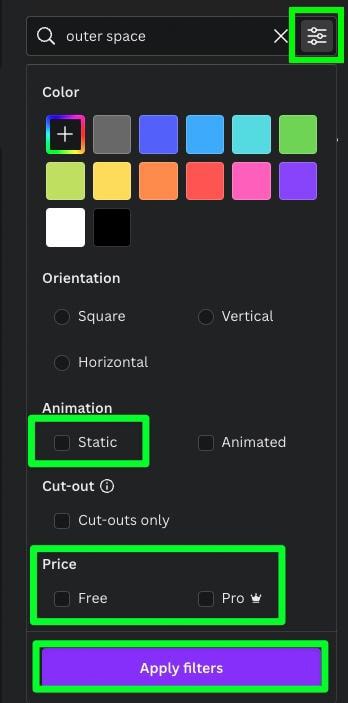
Paso 3: Reemplace todas las imágenes en su plantilla
Ahora que tiene todas las imágenes que necesita, es hora de reemplazar cada imagen en su plantilla.
Para reemplazar una imagen de plantilla de fondo, haga clic en la imagen que desea usar para agregarla a su lienzo.
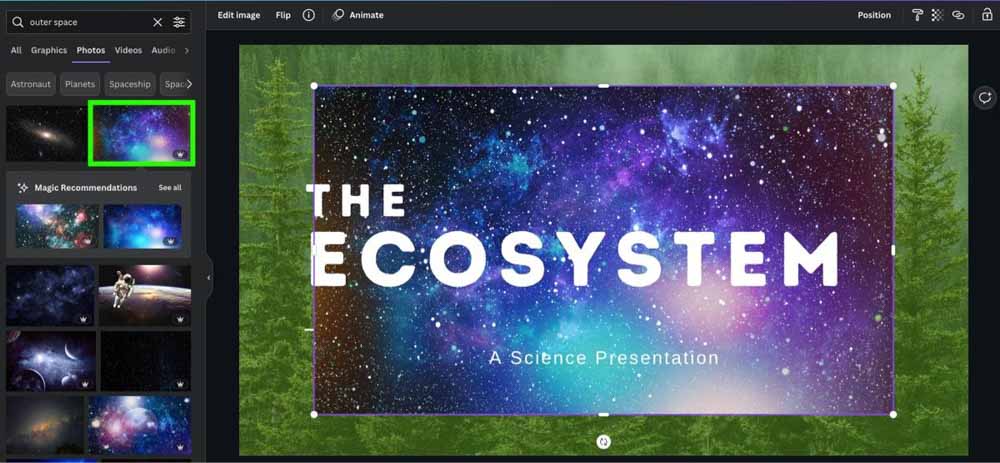
Para convertir esta imagen en tu fondo, haz doble clic en ella y elige Reemplazar Fondo en la parte inferior de la lista.
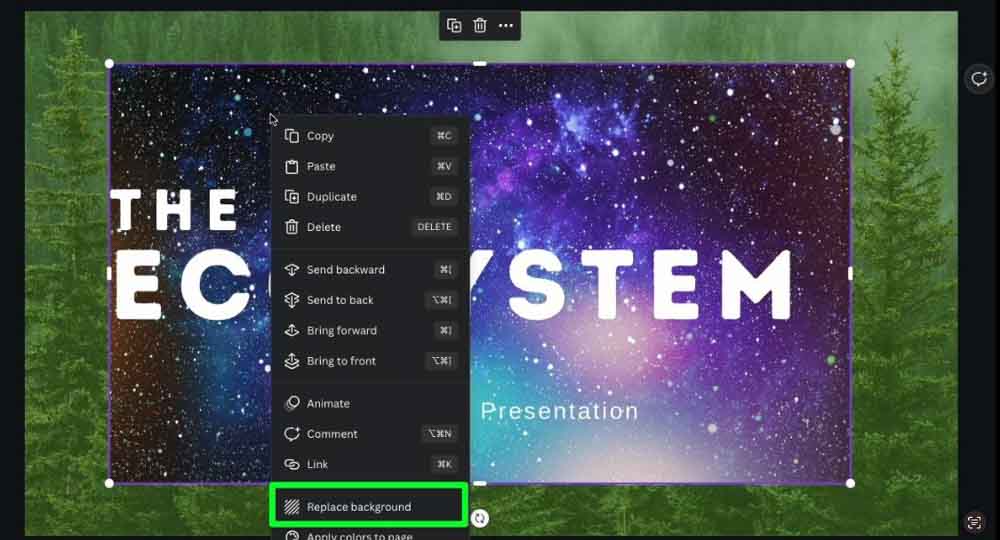
La imagen se enviará al reverso y ocupará todo el lienzo. La mejor parte es que no tendrá que preocuparse por seleccionar la imagen por error, ya que se bloquea automáticamente en segundo plano.
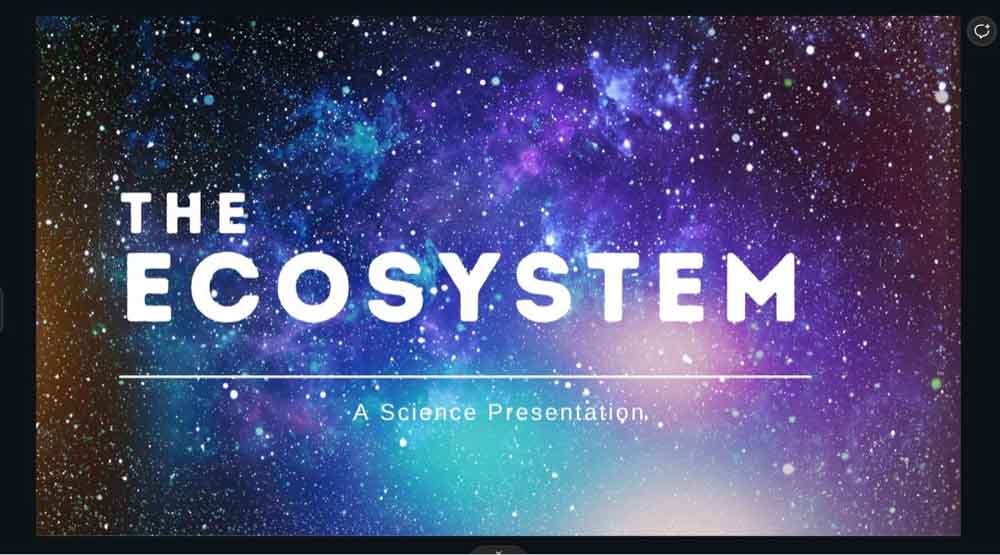
Cuando necesite reemplazar una imagen que solo ocupa parte del lienzo, haga clic en la imagen que desea usar, luego cambie el tamaño de la imagen con las manijas de las esquinas para que quepa sobre el imagen de plantilla.
Si lo necesita, presione Comando + [ (Mac) o Control + [ (Win) tantas veces como sea necesario para enviar su imagen detrás el resto de sus elementos.
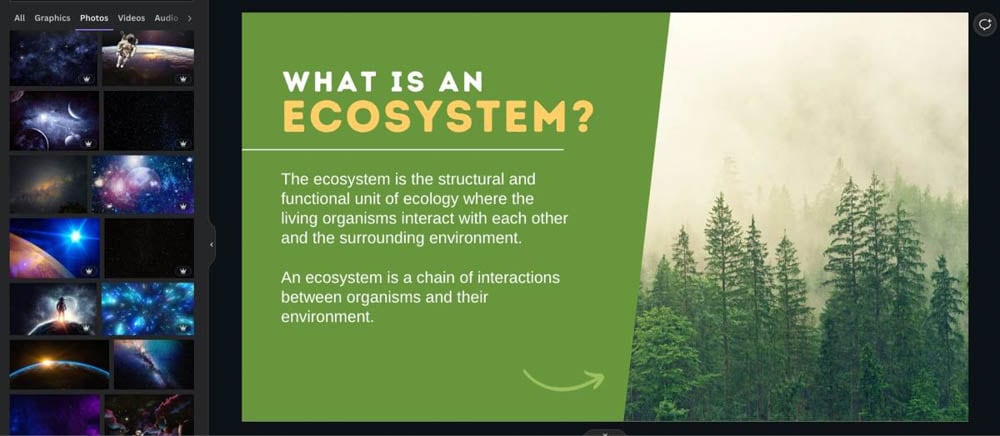
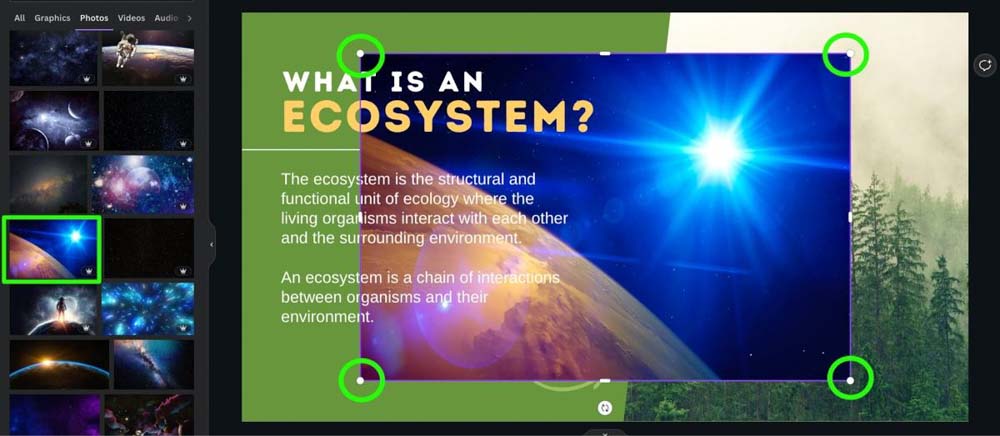
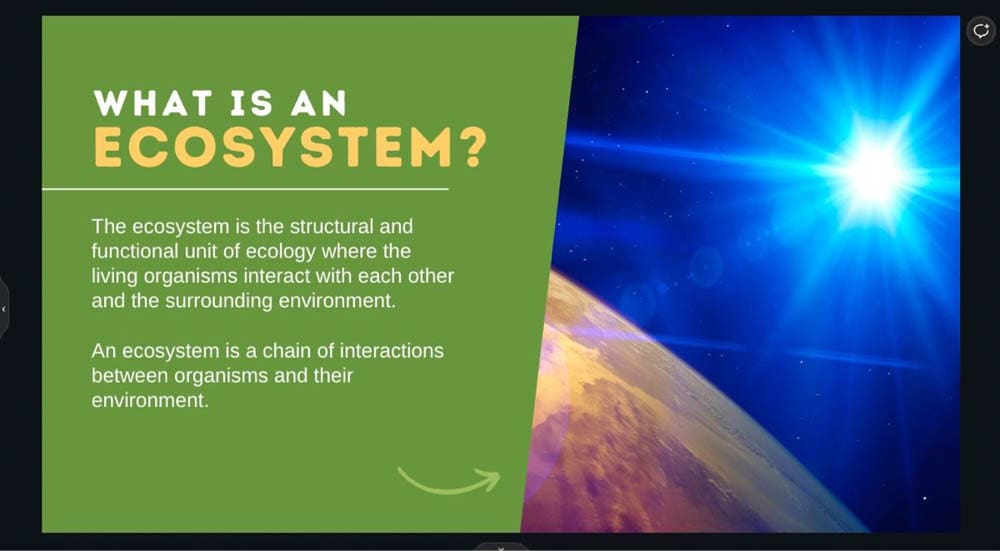
Para algunas imágenes, puede cambiar fácilmente la foto de plantilla arrastrando la imagen que desea usar desde el panel lateral a la imagen en el lienzo.
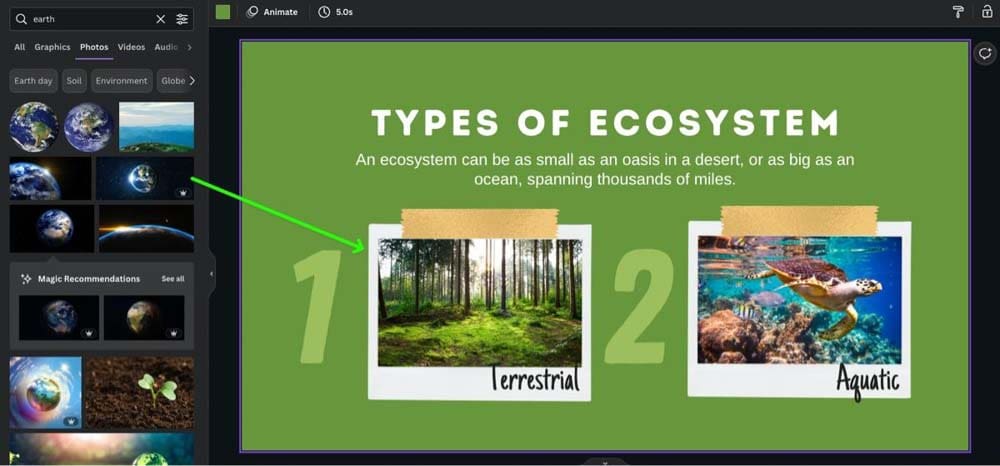
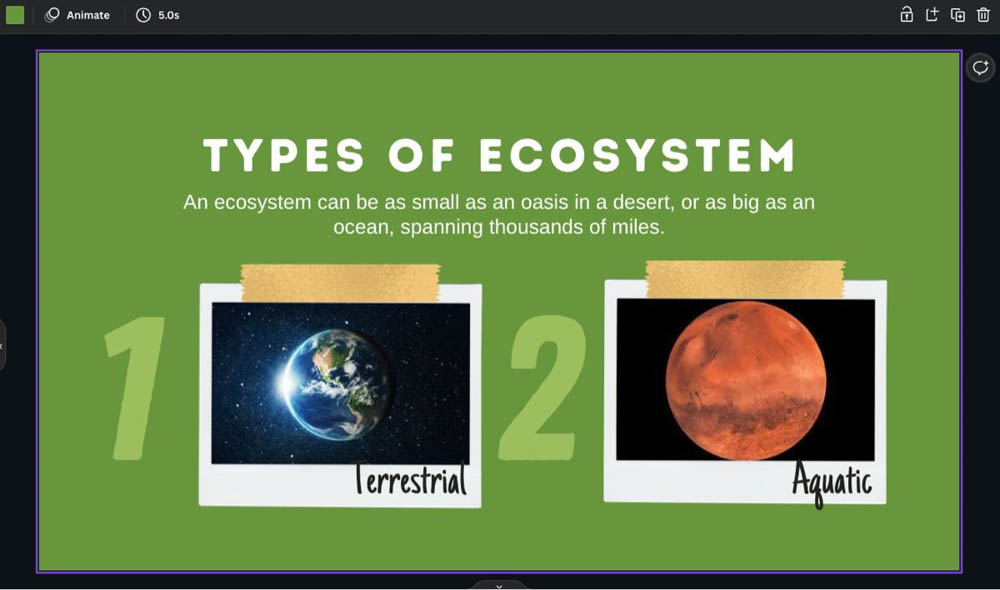
Repita este proceso tantas veces como sea necesario. Asegúrate de reemplazar todas las imágenes en tu plantilla.
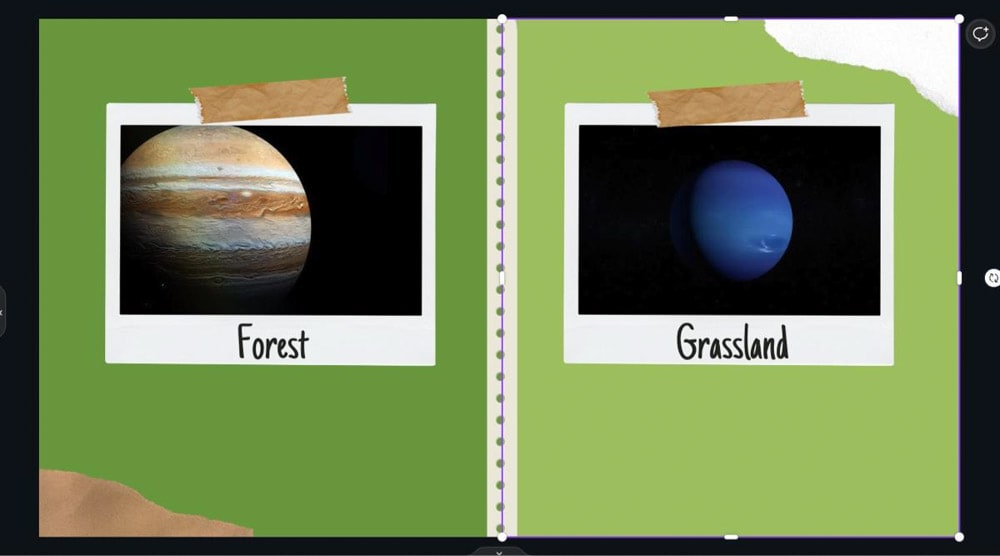
Paso 4: Reemplace todo el texto
El siguiente elemento a cambiar en su plantilla es el Texto. Para hacerlo, haga doble clic en cada cuadro de texto y luego escriba su nuevo mensaje.
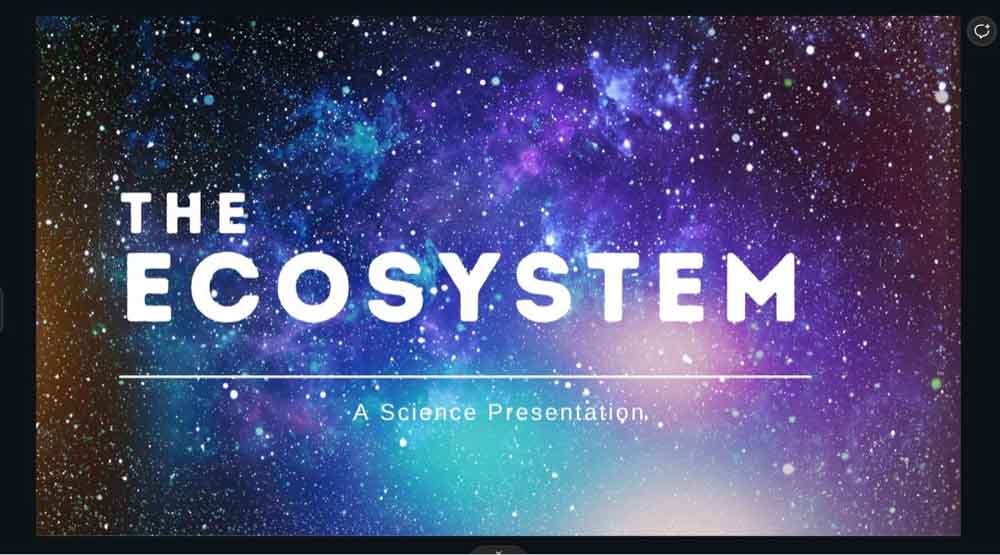
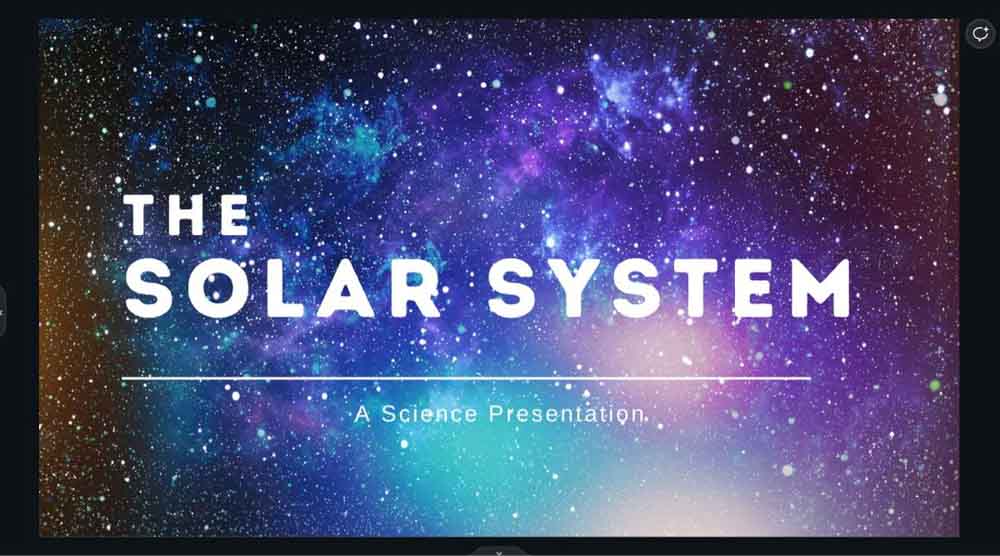
Lo más probable es que se deba reemplazar una tonelada de texto en su plantilla. No cometa el error de perder parte del texto de su plantilla. Revise cada página y asegúrese de que cada cuadro de texto se reemplace con su propio texto.
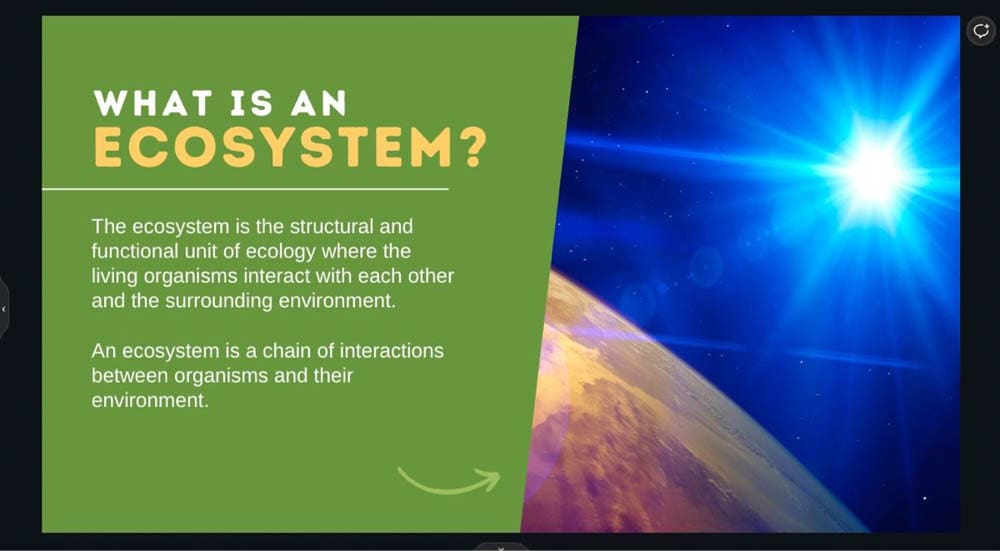
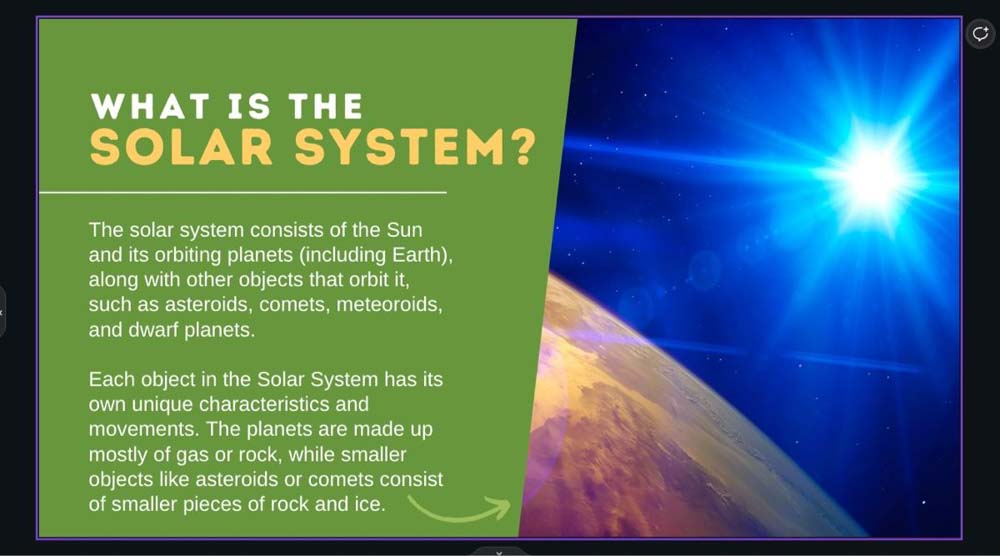
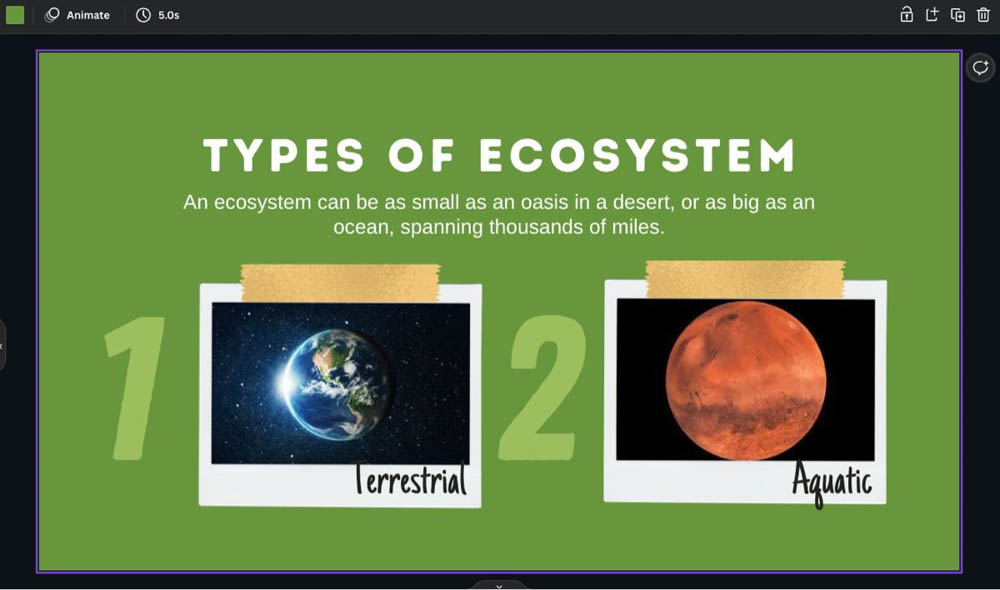
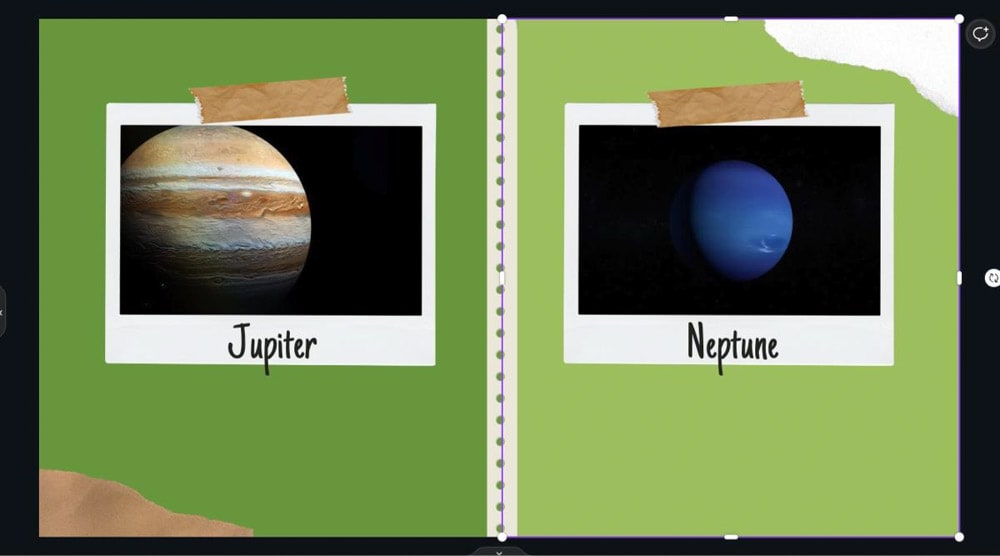
Paso 5: ajuste el esquema de color de cada diapositiva
En cuanto a las apariencias, la Lo único que queda por cambiar es el esquema de color general de cada diapositiva. También puede cambiar el color de cualquier elemento.
Para comenzar, seleccione Diseño, luego haga clic en Estilos. Busque la sección Paletas de colores y haga clic en Ver todo.
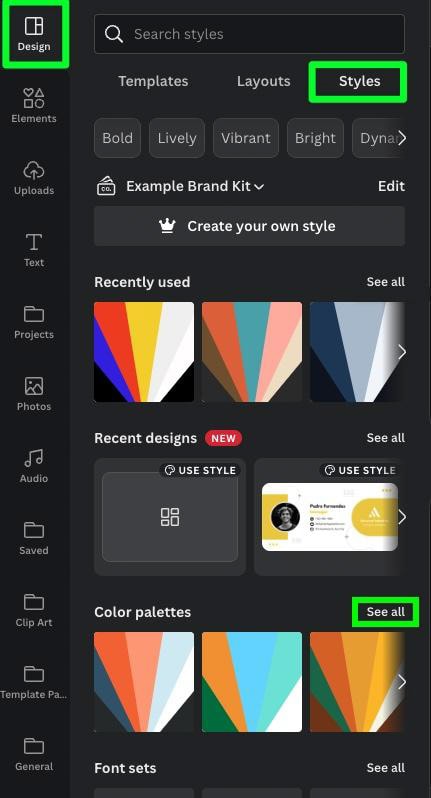
Al hacer clic en Ver todo, se le presentará una larga lista de paletas de colores en el panel lateral .
Puede experimentar con las muchas paletas de colores disponibles haciendo clic en cada una por separado.
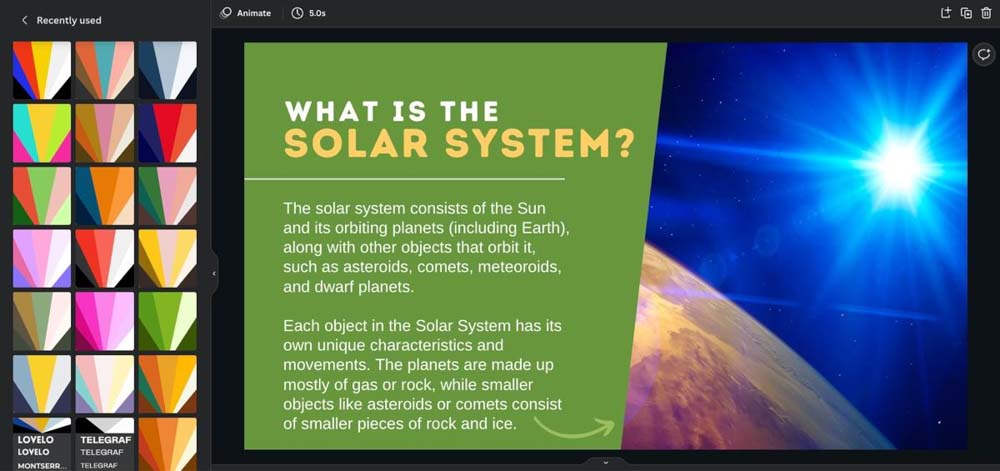
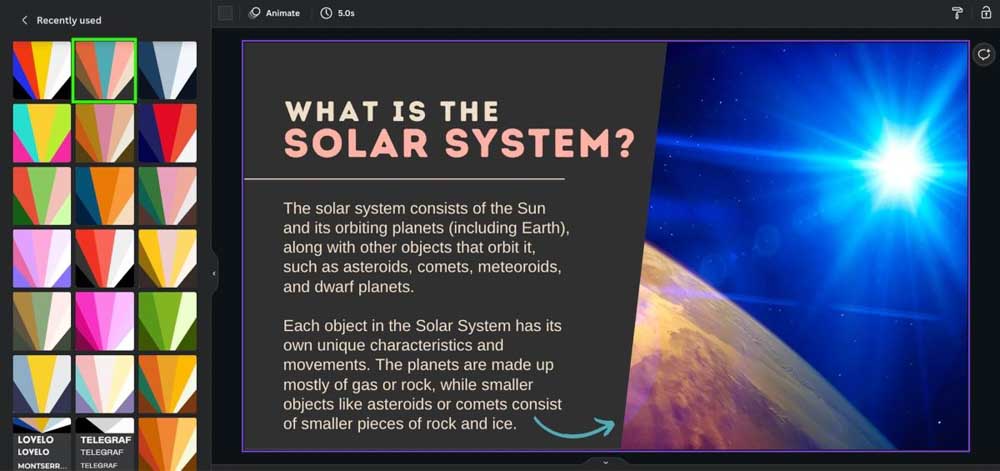
Una vez que esté satisfecho con el esquema de color de su primera diapositiva, continúe con el resto de sus diapositivas y repita el proceso.
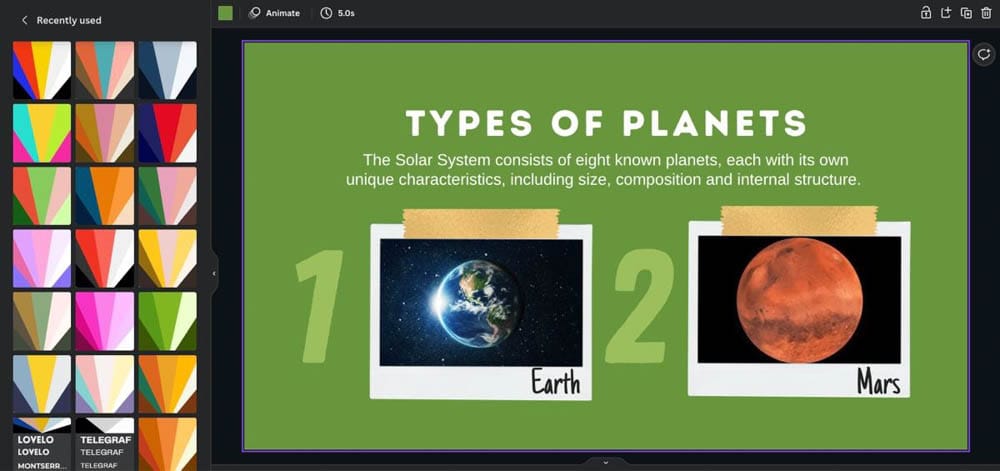
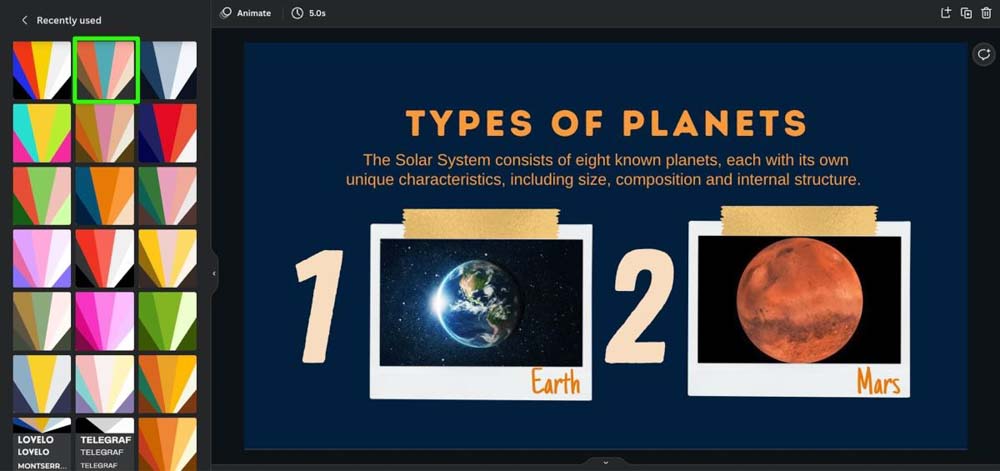
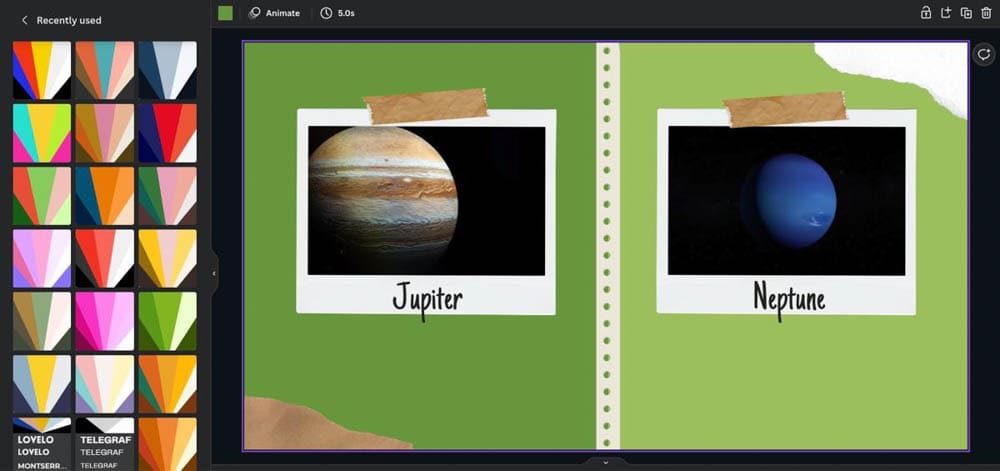

Paso 6: agregue transiciones para cada diapositiva
Para agregar un poco estilo y movimiento a su presentación, considere agregar transiciones entre cada diapositiva.
Para hacer esto, seleccione su primera diapositiva en la línea de tiempo, luego haga clic en los Tres puntos en la esquina superior derecha. En la lista que aparece, haga clic en Agregar transición.
En el panel lateral, verás todas las transiciones entre las que puedes elegir. Pase el mouse sobre cada uno para obtener una vista previa de cómo se verá su diapositiva con la transición.
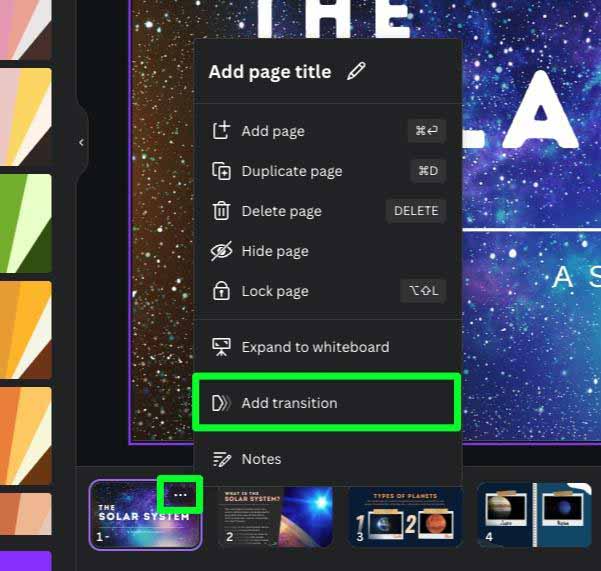
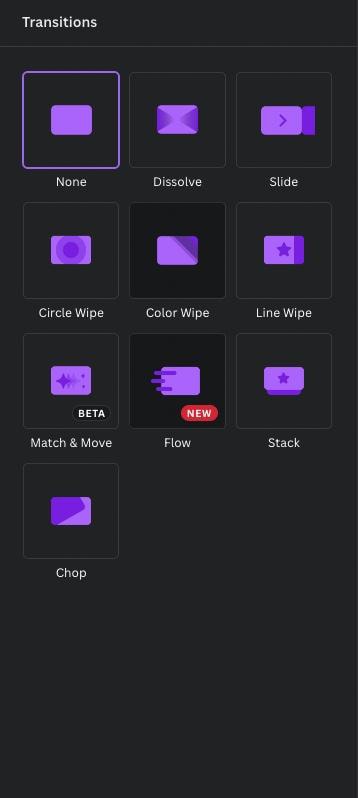
Además, a medida que agrega transiciones entre cada diapositiva, mire entre cada diapositiva en la línea de tiempo. Cada transición se representará como un ícono de aspecto diferente.
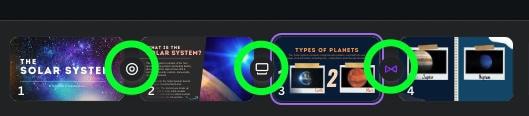
Paso 7: Muestra tu presentación con el menú Presente
Tu presentación está lista. Para comenzar la presentación, haga clic en el botón Presente en la esquina superior derecha.
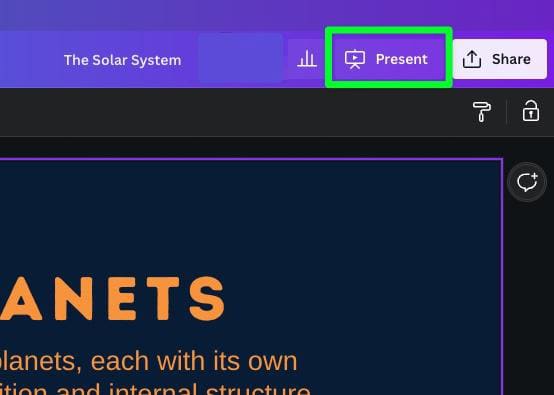
Se te presentarán cuatro opciones:
Mostrar pantalla completa: muestra tu presentación en pantalla completa y revísala a tu propio ritmo.. Vista de presentador: muestra tu presentación con notas para cada diapositiva. Presenta y graba: muestra tu presentación mientras grabas tu voz. Reproducción automática: permite que la computadora muestre tu presentación a un ritmo establecido.
Elija una de las cuatro opciones, luego haga clic en Presente para mostrar su presentación en su pantalla.
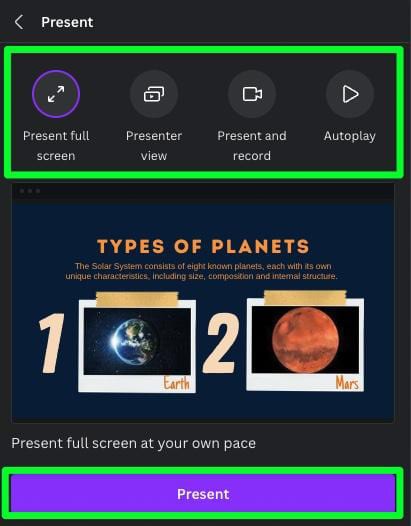
Entonces, en lugar de pasar por la molestia de mover su presentación a Presentaciones de Google, podría ser más fácil crear y mostrar su presentación en Canva. De cualquier manera, ¡ahora tiene todas las herramientas a su disposición para elegir la opción que mejor se adapte a su estilo!
¡Feliz edición!